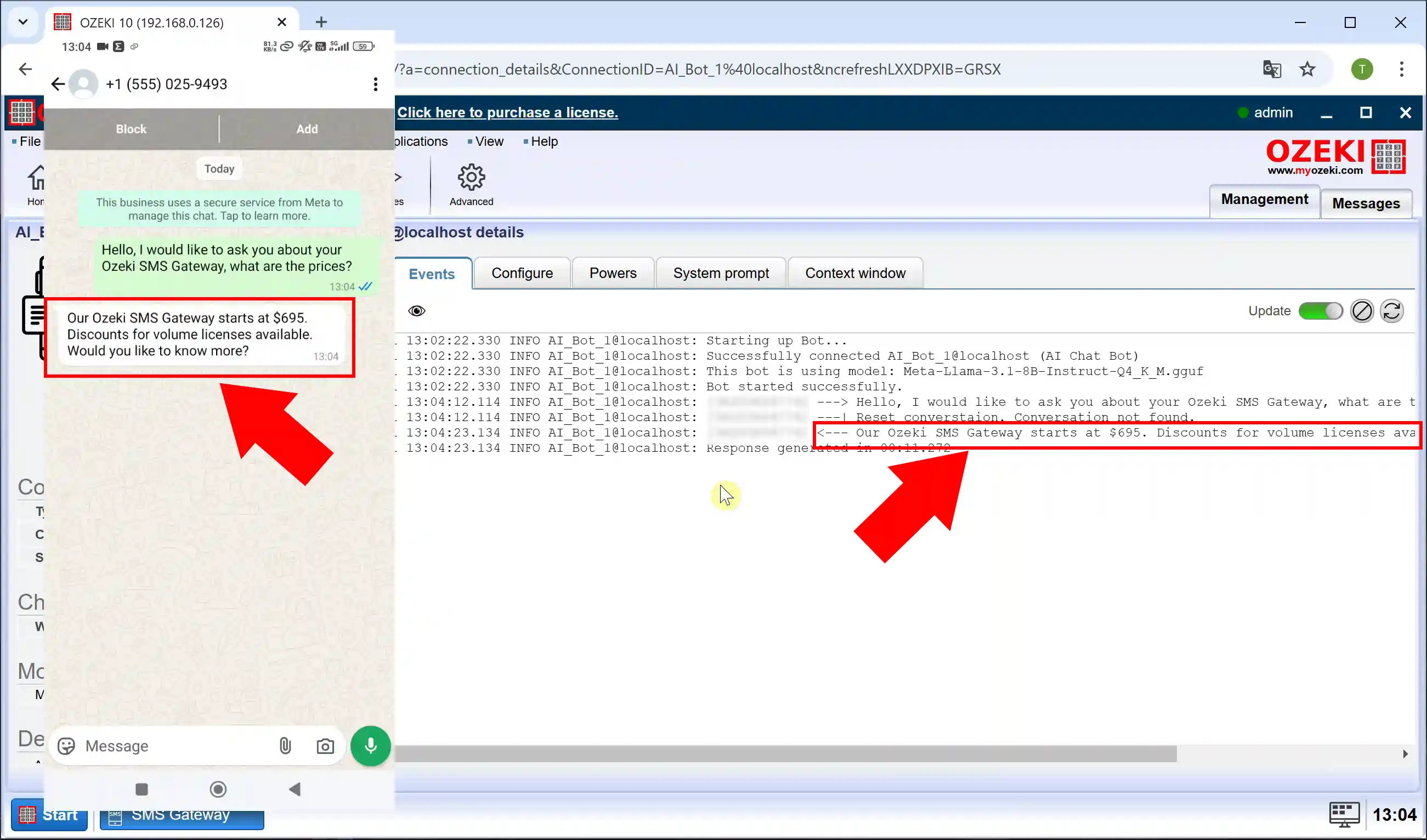Ako používať lokálny AI model na odpovedanie na správy v WhatsApp
V tomto článku vás prevedieme procesom nastavenia lokálneho AI modelu na automatické odpovedanie na správy v WhatsApp pomocou Ozeki SMS Gateway. Integráciou lokálneho AI modelu môžete vylepšiť svoj systém správ pomocou chatbotov poháňaných umelou inteligenciou, ktoré dokážu poskytovať inteligentné, okamžité odpovede bez potreby cloudových riešení. Poďme sa pozrieť na postup krok za krokom!
Čo je WhatsApp?
WhatsApp je populárna platforma pre okamžité správy, ktorú vlastní spoločnosť Meta. Umožňuje používateľom posielať textové správy, hlasové správy, fotografie, videá a súbory, ako aj uskutočňovať hlasové a video hovory cez internet. WhatsApp je dostupný na smartfónoch, počítačoch a webových prehliadačoch a je široko používaný na osobnú aj obchodnú komunikáciu po celom svete vďaka svojmu end-to-end šifrovaniu, spoľahlivosti a užívateľsky prívetivému rozhraniu.
Čo je lokálny AI model?
Lokálny AI model je model umelej inteligencie, ktorý je nainštalovaný, uložený a spustený priamo na lokálnom počítači alebo serveri, namiesto toho, aby sa spoliehal na cloudové systémy. Umožňuje používateľom spúšťať AI aplikácie v režime offline, čím poskytuje úplnú kontrolu nad súkromím, bezpečnosťou a prispôsobením dát.
Čo je Ozeki AI Server?
Ozeki AI Server je výkonná softvérová platforma, ktorá integruje umelú inteligenciu (AI) s komunikačnými systémami, čo umožňuje firmám vyvíjať a nasadzovať aplikácie poháňané AI. Podporuje rôzne automatizačné úlohy, ako sú textové správy, hlasové hovory, chatboty a procesy strojového učenia. Kombináciou AI s komunikačnými sieťami zlepšuje zákaznícky servis, zjednodušuje pracovné postupy a vylepšuje interakcie s používateľmi v rôznych odvetviach. Ozeki AI Server poskytuje komplexné riešenie pre organizácie, ktoré chcú zvýšiť efektivitu komunikácie pomocou AI technológie.
Čo je Ozeki SMS Gateway?
Ozeki SMS Gateway je univerzálne softvérové riešenie určené na umožnenie firmám odosielať a prijímať SMS správy cez viaceré komunikačné kanály. Bezproblémovo sa integruje s aplikáciami, databázami a API, ponúkajúc funkcie ako automatizované správy, obojsmerná komunikácia a hromadné odosielanie SMS. Bežne sa používa na oznámenia, upozornenia, marketing a zákaznícku podporu, čím poskytuje spoľahlivý nástroj na vylepšenie komunikácie pomocou SMS technológie.
Sťahovanie GGUF modelu z Huggingface (Rýchle kroky)
- Otvorte stránku Huggingface
- Vyberte GGUF modely
- Vyberte knižnicu modelov
- Stiahnite súbor modelu
- Uložte súbor modelu
Ako nakonfigurovať lokálny AI chatbot v Ozeki SMS Gateway (Rýchle kroky)
- Otvorte Ozeki AI Server
- Vytvorte nový GGUF AI model
- Vyberte súbor modelu
- Otvorte SMS Gateway
- Pridajte novú aplikáciu
- Nainštalujte AI chatbot
- Vyberte AI model
- Povoľte chatbot
Ako nakonfigurovať pripojenie účtu WhatsApp pre AI správu (Rýchle kroky)
- Otvorte SMS Gateway
- Pridajte nové pripojenie
- Nainštalujte účet WhatsApp
- Nakonfigurujte prihlasovacie údaje WhatsApp
- Nastavte predvolenú šablónu
- Nastavte telefónne číslo
- Povoľte pripojenie WhatsApp
- Vytvorte nové trasy
Odoslanie testovacej správy WhatsApp, na ktorú odpovie AI chatbot (Rýchle kroky)
- Otvorte AI chatbot
- Nakonfigurujte systémový výzvu
- Odoslajte správu WhatsApp
- Prijmite odpoveď AI
Sťahovanie GGUF modelu z Huggingface (Video návod)
Nasledujúce video vás prevedie všetkými krokmi v pohybe, od navigácie na webovú stránku až po presunutie súboru LLM do správneho priečinka. Je to hodné vášho času, pretože trvá len 75 sekúnd, ale zachytáva každý dôležitý krok podrobne.
Krok 1 - Otvorte stránku huggingface.co
Do vyhľadávacieho panela vášho prehliadača zadajte huggingface.co. Mali by ste sa dostať na stránku podobnú (Obrázok 1).
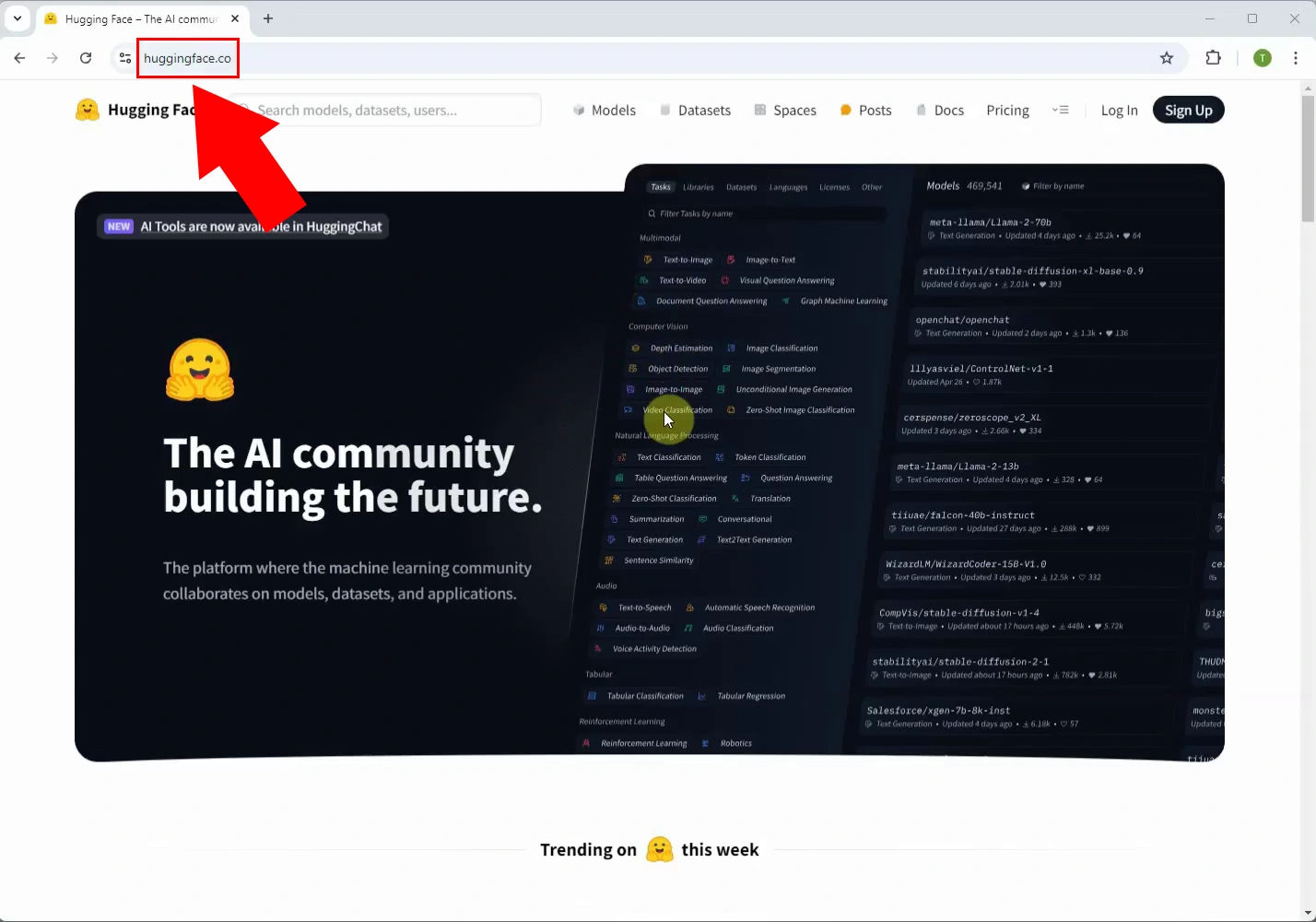
Krok 2 - Vyberte GGUF modely
Najprv kliknite na Modely v hornej časti obrazovky. V ľavom paneli nastavte filter na Knižnice, potom vyberte GGUF z dostupných možností, ako je vidieť na (Obrázok 2).
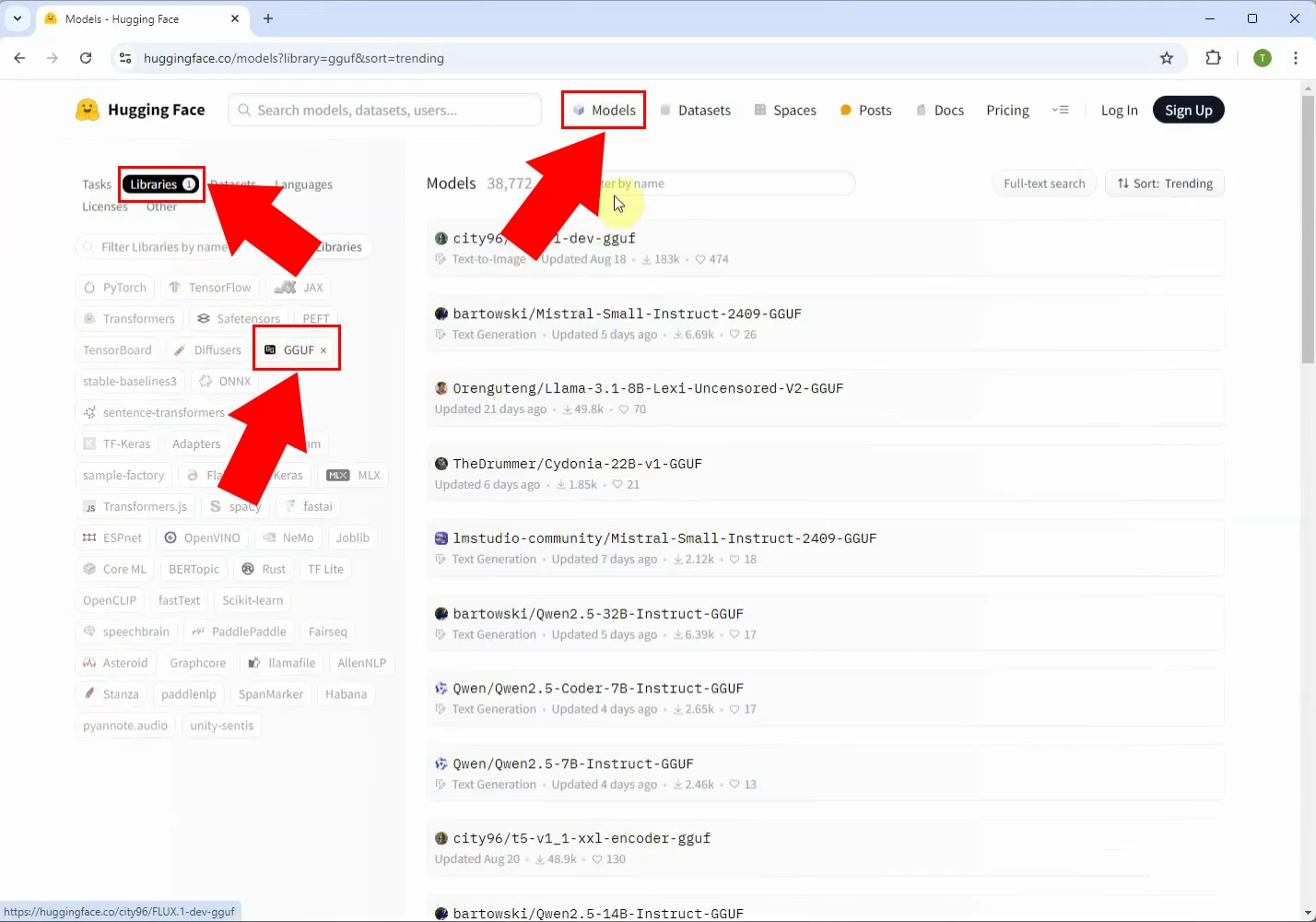
Krok 3 - Vyberte knižnicu modelov
Vyberte svoj preferovaný LLM model, pre účely tohto návodu použijeme nasledujúci model: Meta-Llama-3.1-8B-Instruct-hf-Q4_K_M-GGUF (Obrázok 3).
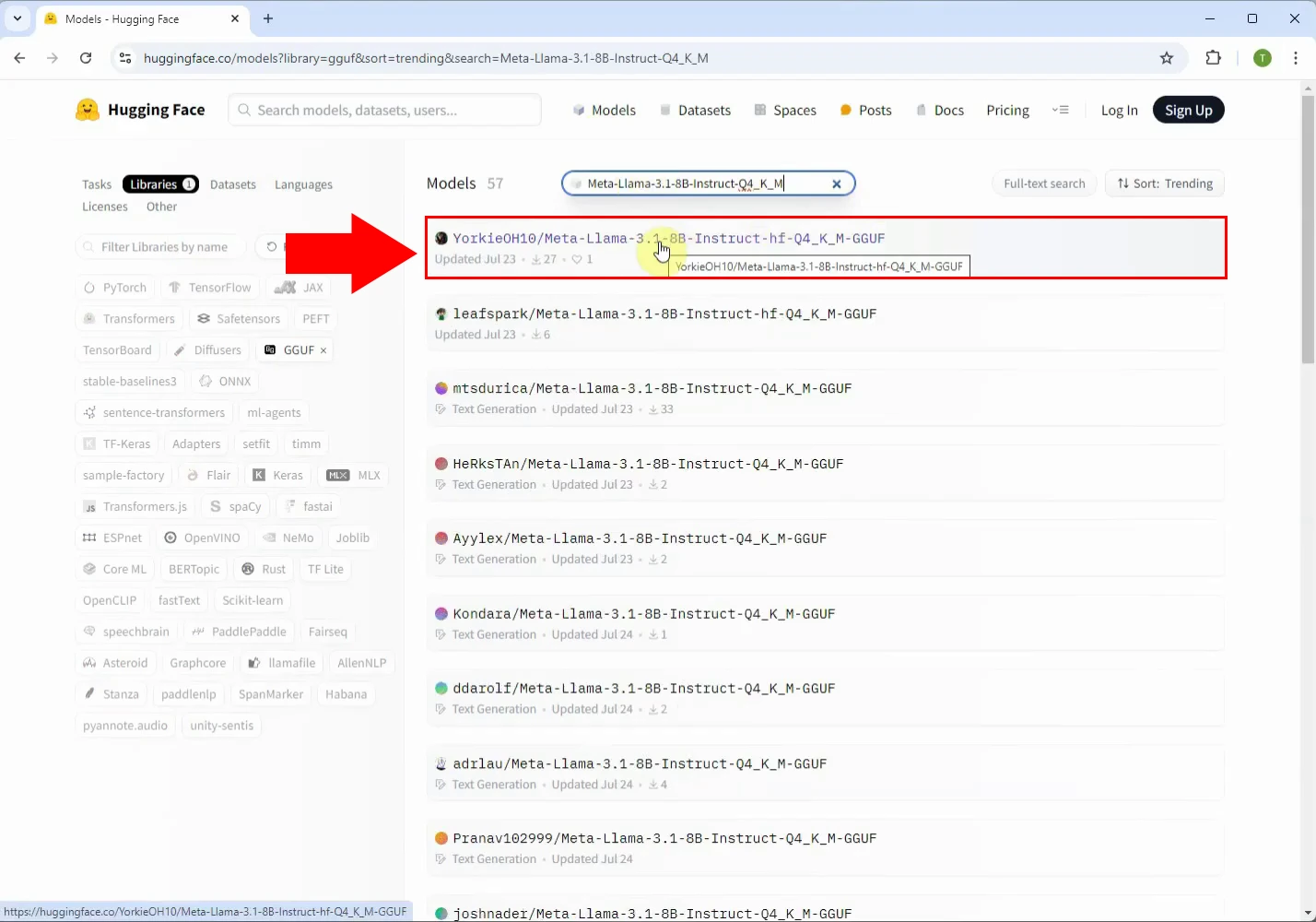
Krok 4 - Stiahnite súbor modelu
Na stránke modelu otvorte kartu "Súbory a verzie" a vyhľadajte súbor s formátom .gguf, zvýraznený červenou farbou na (Obrázok 4).
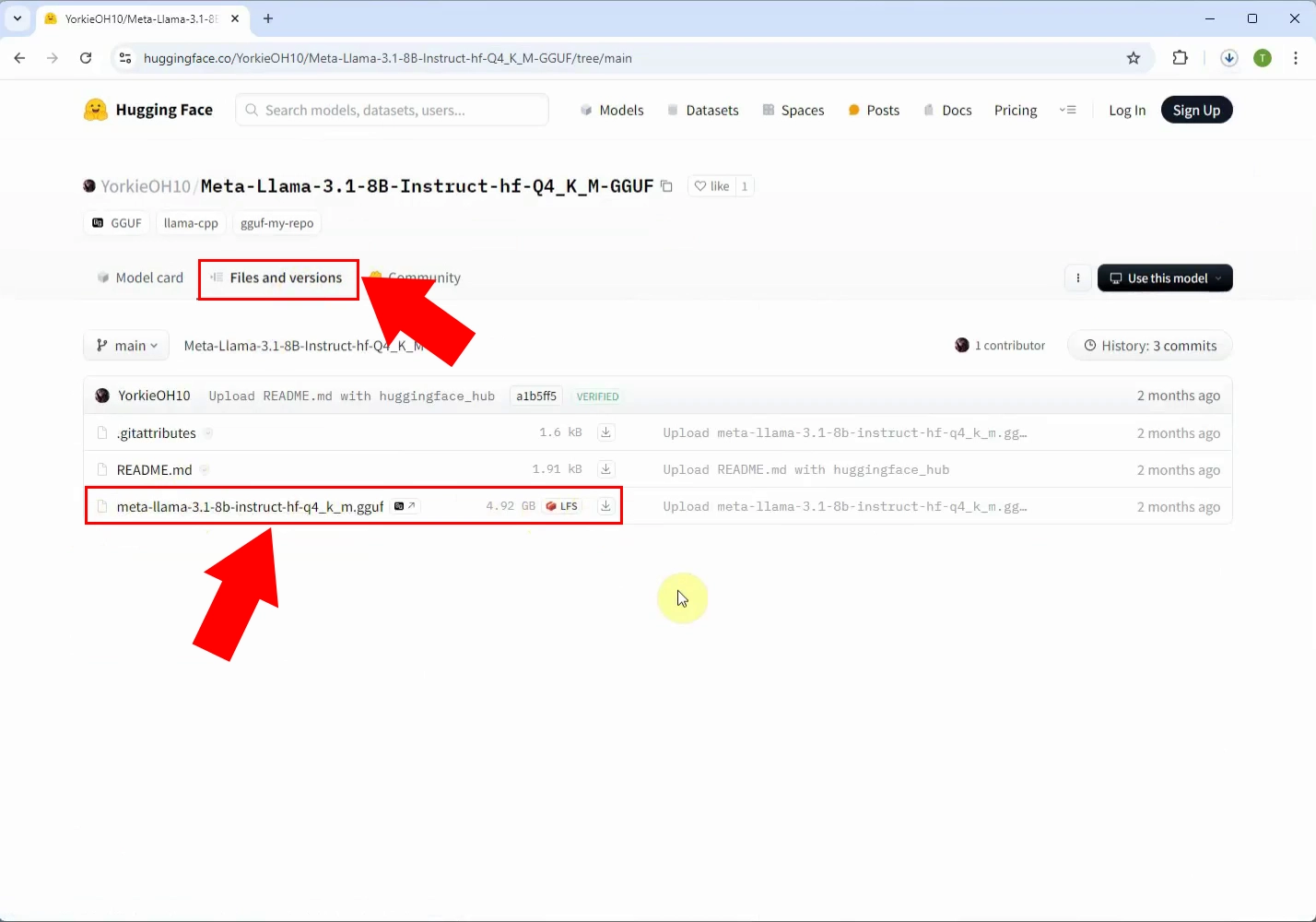
Krok 5 - Skopírujte GGUF súbor modelu do C:\AIModels
Stiahnite súbor .gguf a presuňte alebo vložte ho do nasledujúceho priečinka: C:\AIModels (Obrázok 5).
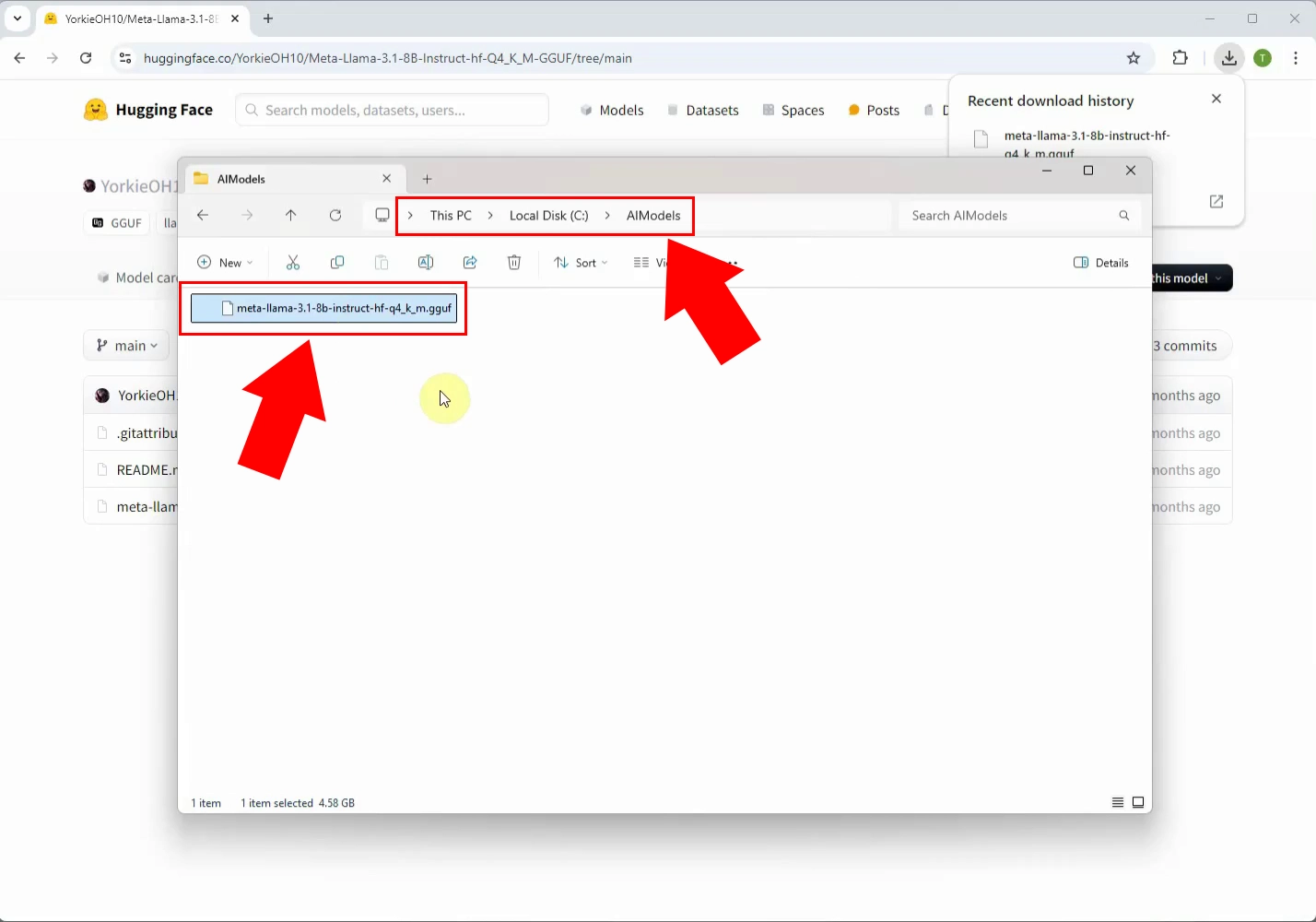
Ako nakonfigurovať lokálneho AI chatbot v Ozeki SMS Gateway (Video návod)
V tomto video návode sa dozviete, ako nastaviť lokálny AI chatbot v Ozeki SMS Gateway pomocou GGUF modelu, ktorý ste si predtým stiahli. Tento podrobný, krok za krokom návod vás prevedie procesom integrácie AI modelu s Ozeki AI Serverom, čo umožní vášmu chatbotu efektívne automaticky odpovedať na prichádzajúce SMS správy.
Krok 6 - Otvorte Ozeki AI Server
Spustite aplikáciu Ozeki 10. Ak ju ešte nemáte, môžete si ju stiahnuť tu. Po otvorení otvorte Ozeki AI Server (Obrázok 6).
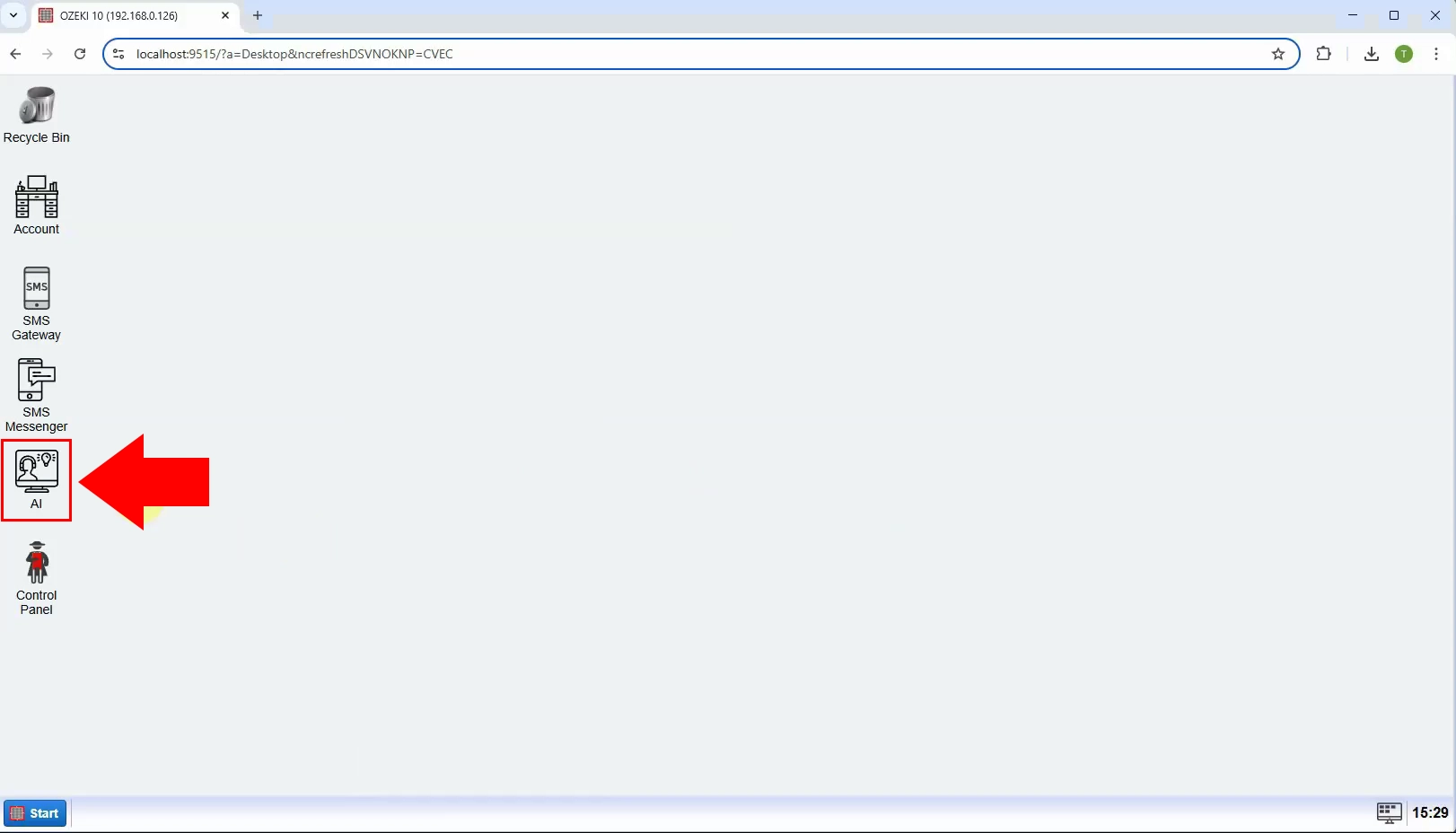
Rozhranie Ozeki AI Server je teraz viditeľné na obrazovke. Ak chcete vytvoriť nový GGUF model, začnite kliknutím na "AI Modely" v hornej časti obrazovky. Potom kliknite na modré tlačidlo s nápisom "Vytvoriť nový AI Model". Na pravej strane rozhrania uvidíte rôzne možnosti, vyberte ponuku "GGUF" (Obrázok 7).
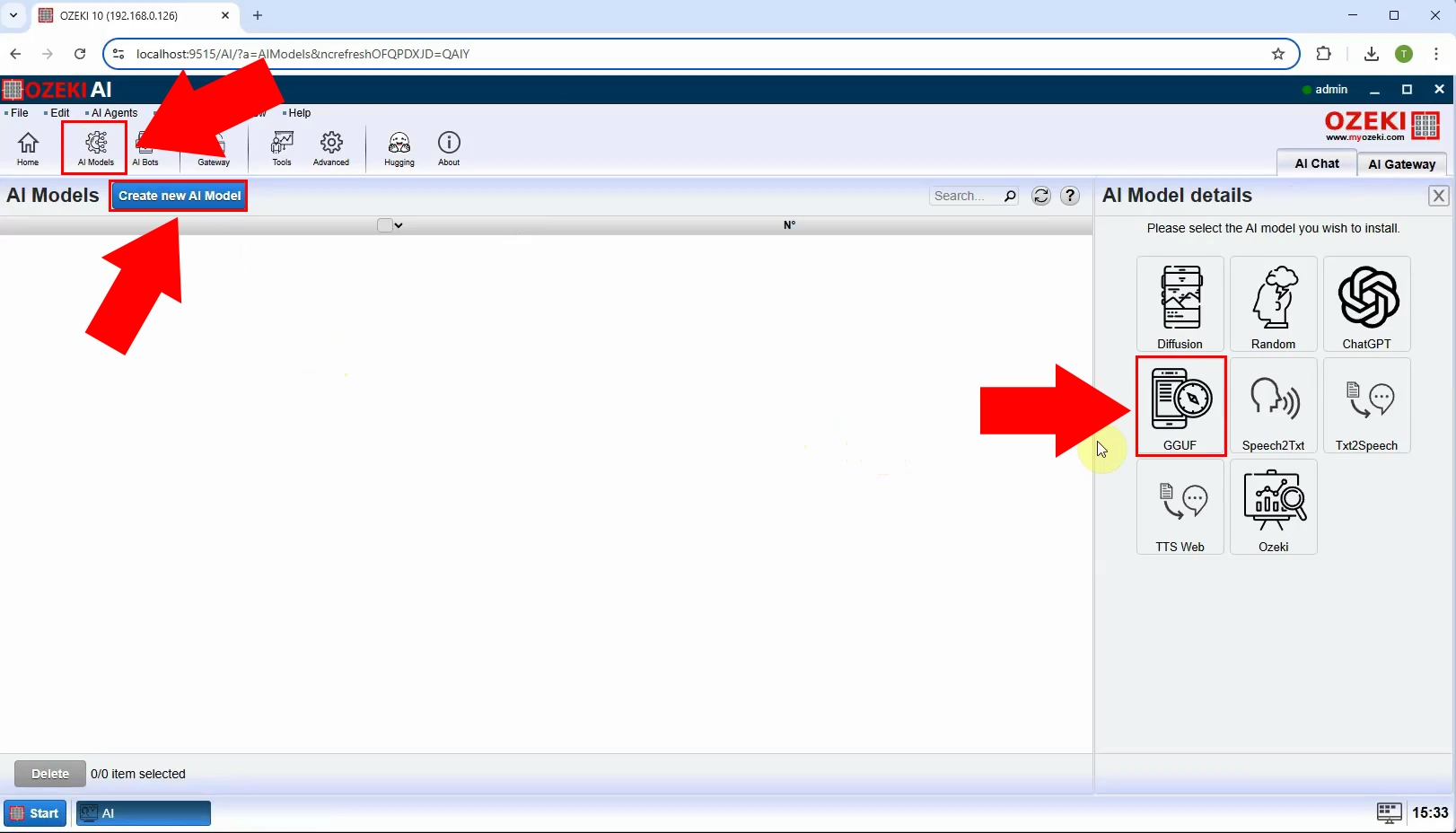
Po výbere ponuky "GGUF" vyberte kartu "Všeobecné", vyberte súbor modelu "C:\AIModels\meta-llama-3.1-8b-instruct-hf-q4_k_m.gguf" a potom kliknite na "OK" (Obrázok 8).
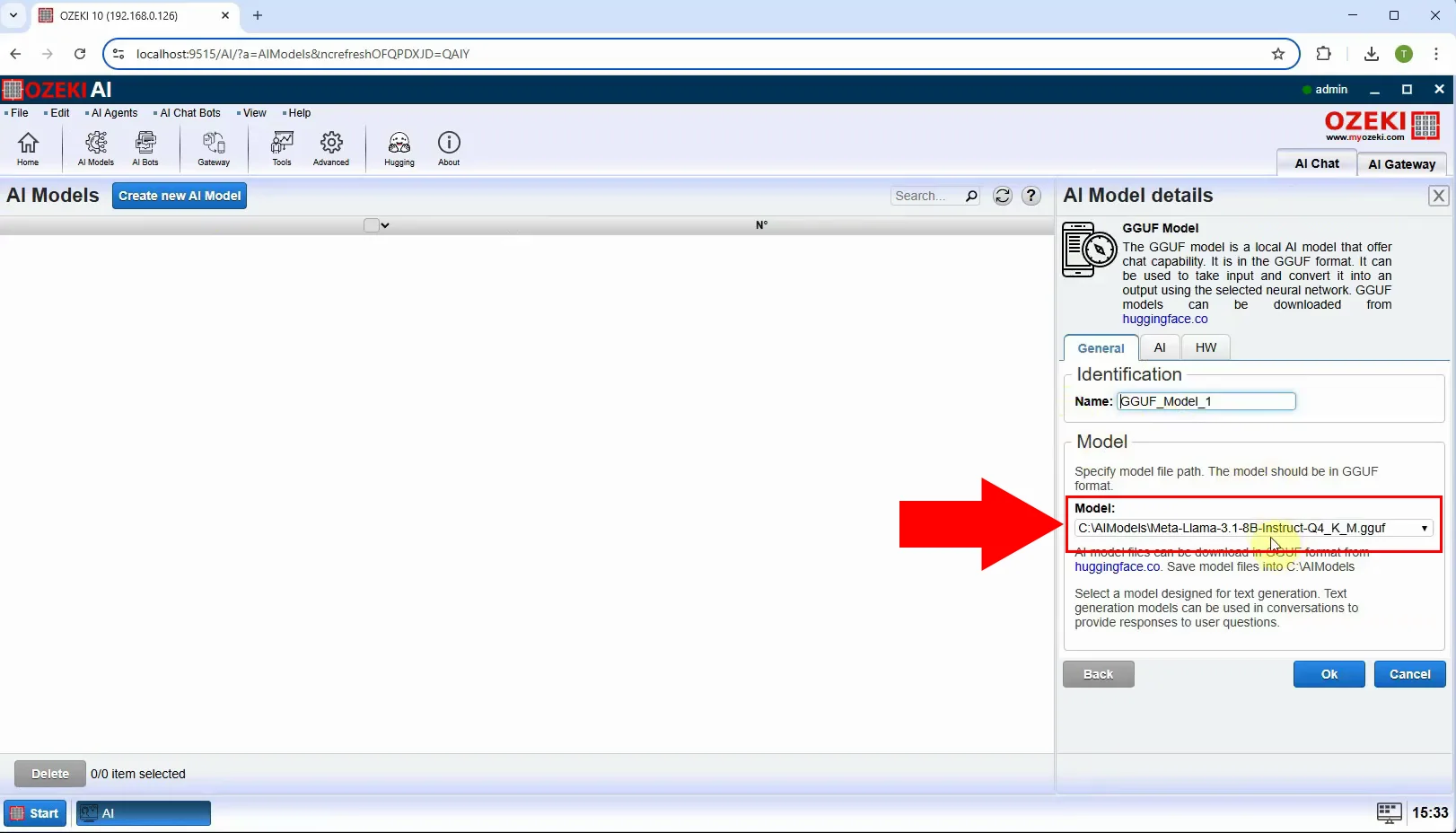
Spustite Ozeki SMS Gateway v Ozeki 10 (Obrázok 9).
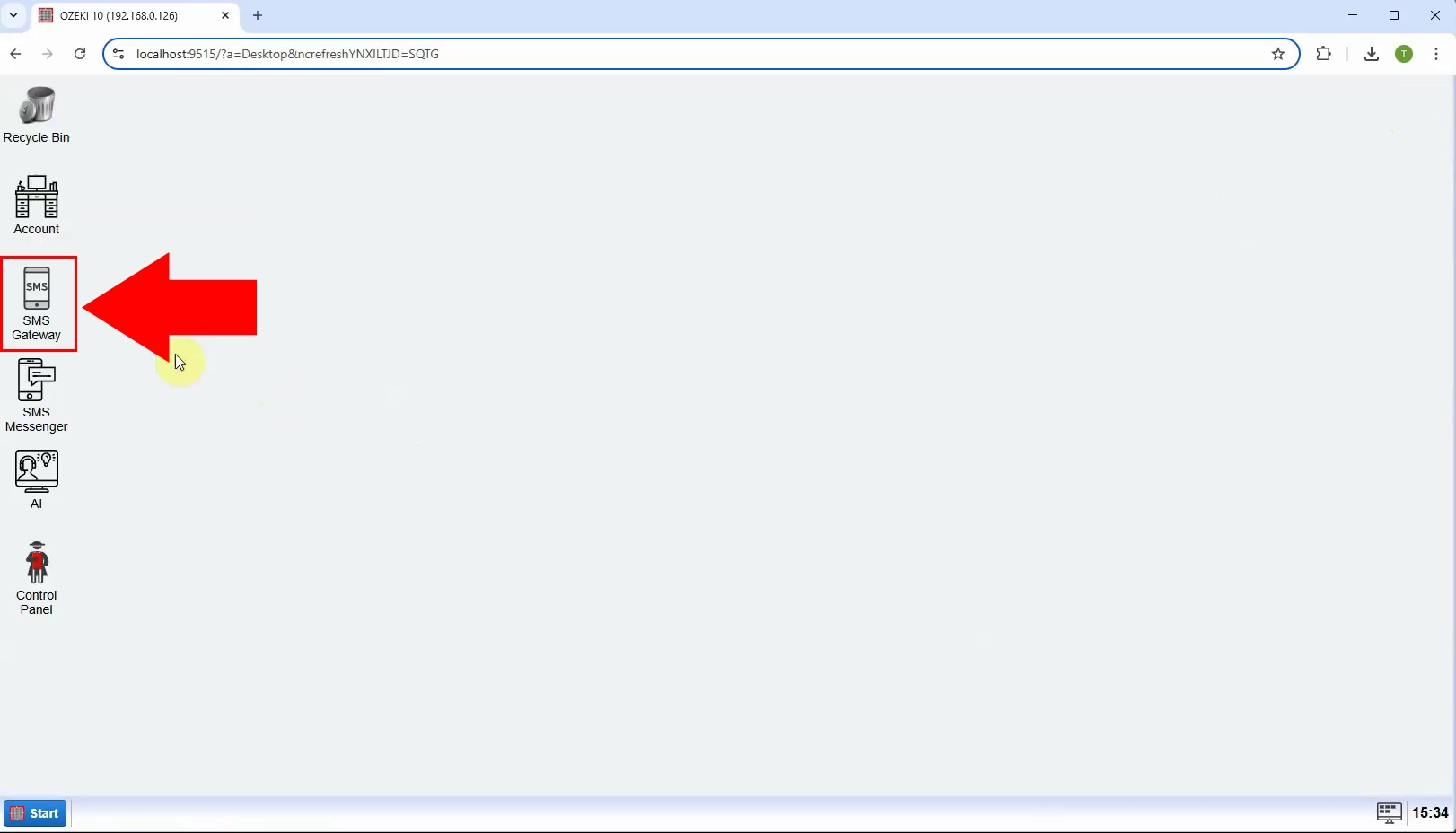
Po spustení Ozeki SMS Gateway prejdite na pravý panel pod "Používatelia a aplikácie" a kliknite na "Pridať nového používateľa/aplikáciu..." na vytvorenie novej aplikácie (Obrázok 10).
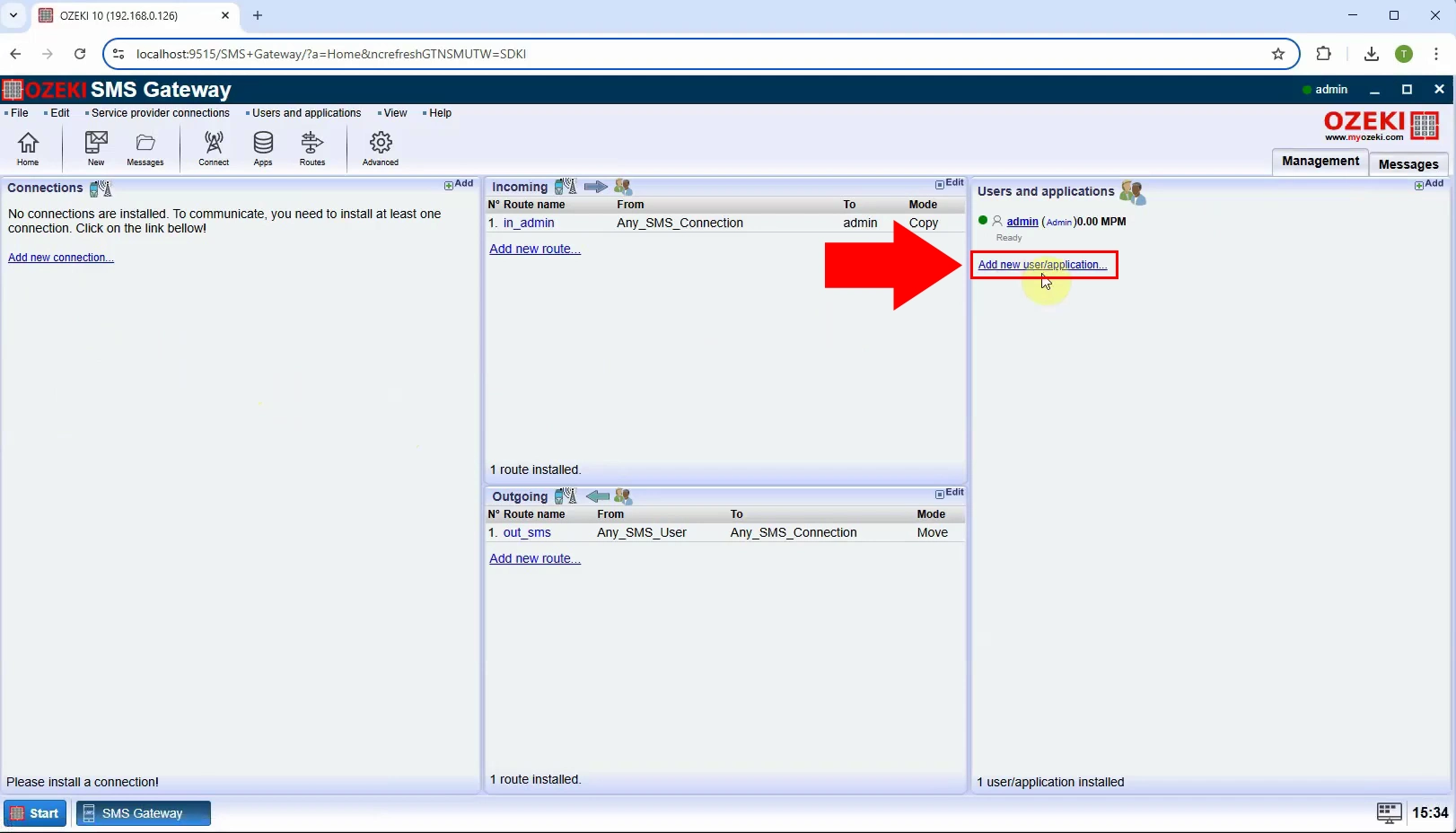
Z dostupných možností prejdite do sekcie "Chat boty" a vyberte "AI Chat Bot", potom kliknite na "Inštalovať" (Obrázok 11).
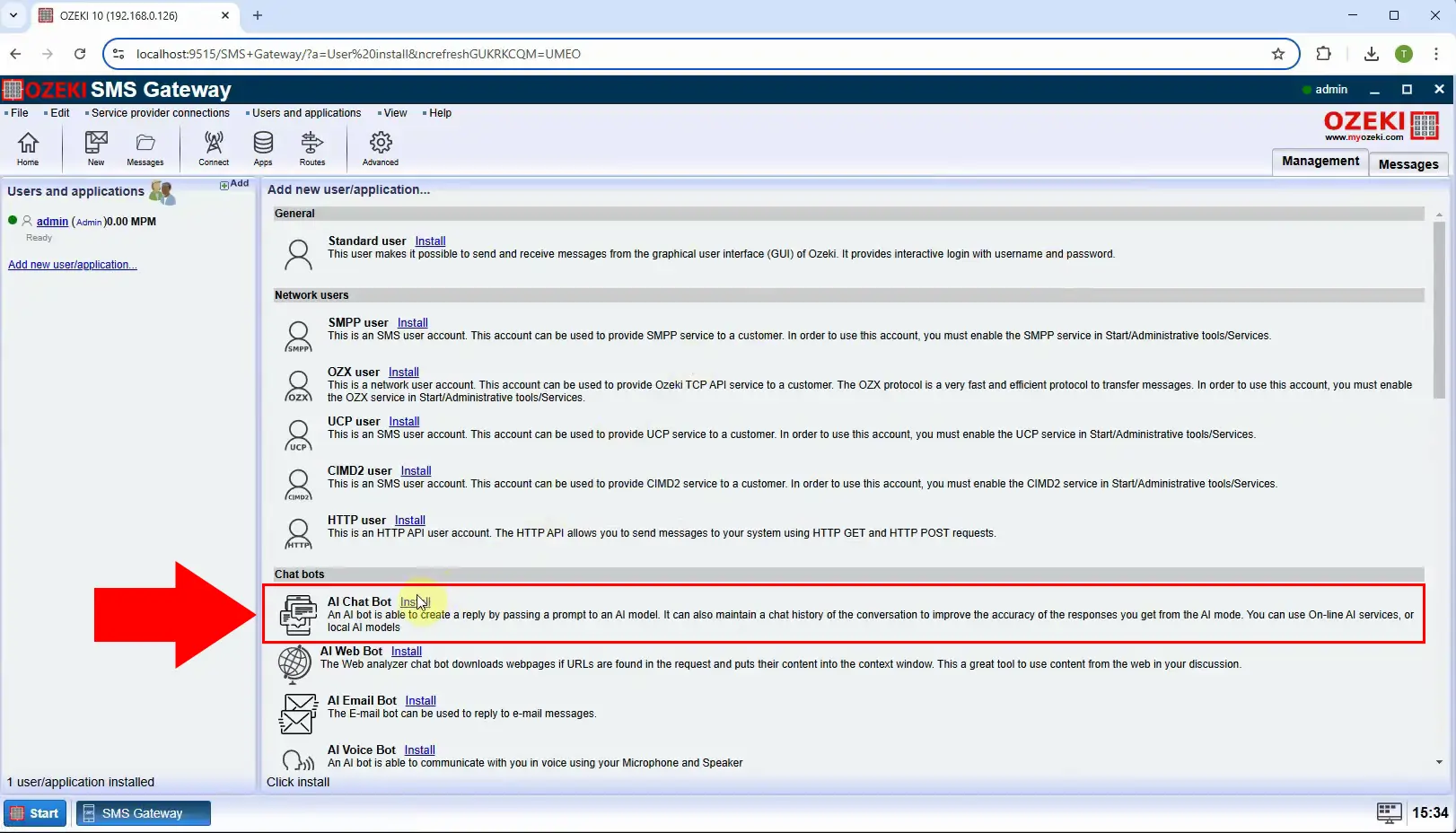
Na karte "Všeobecné" zrušte výber "Poslať uvítaciu správu" a vyberte príslušný model, ktorým je v tomto prípade "GGUF_Model_1". Nakoniec kliknite na "OK" (Obrázok 12).
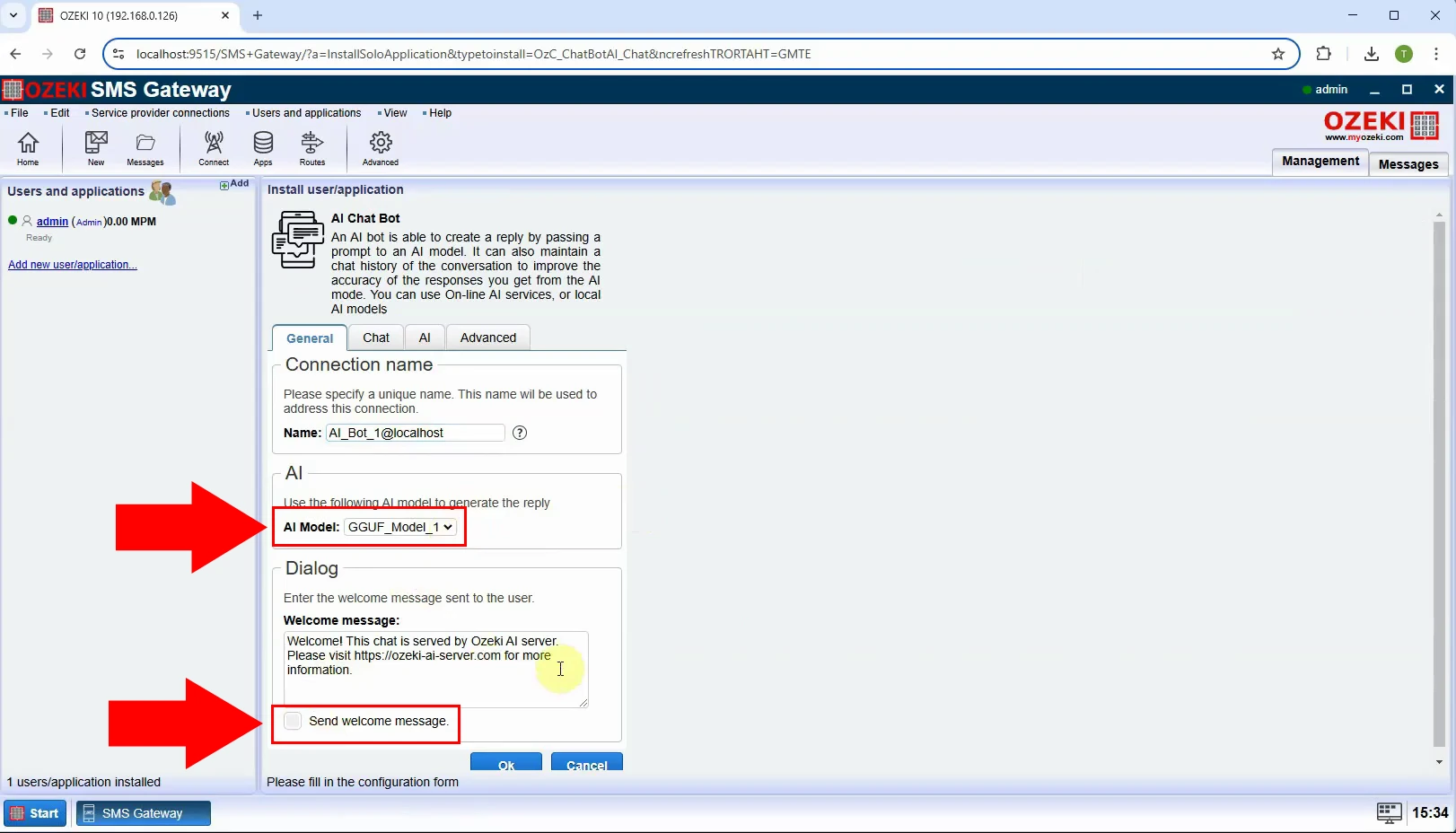
Ak chcete nadviazať spojenie, prepnite prepínač na zelenú na ľavej strane (Obrázok 13).
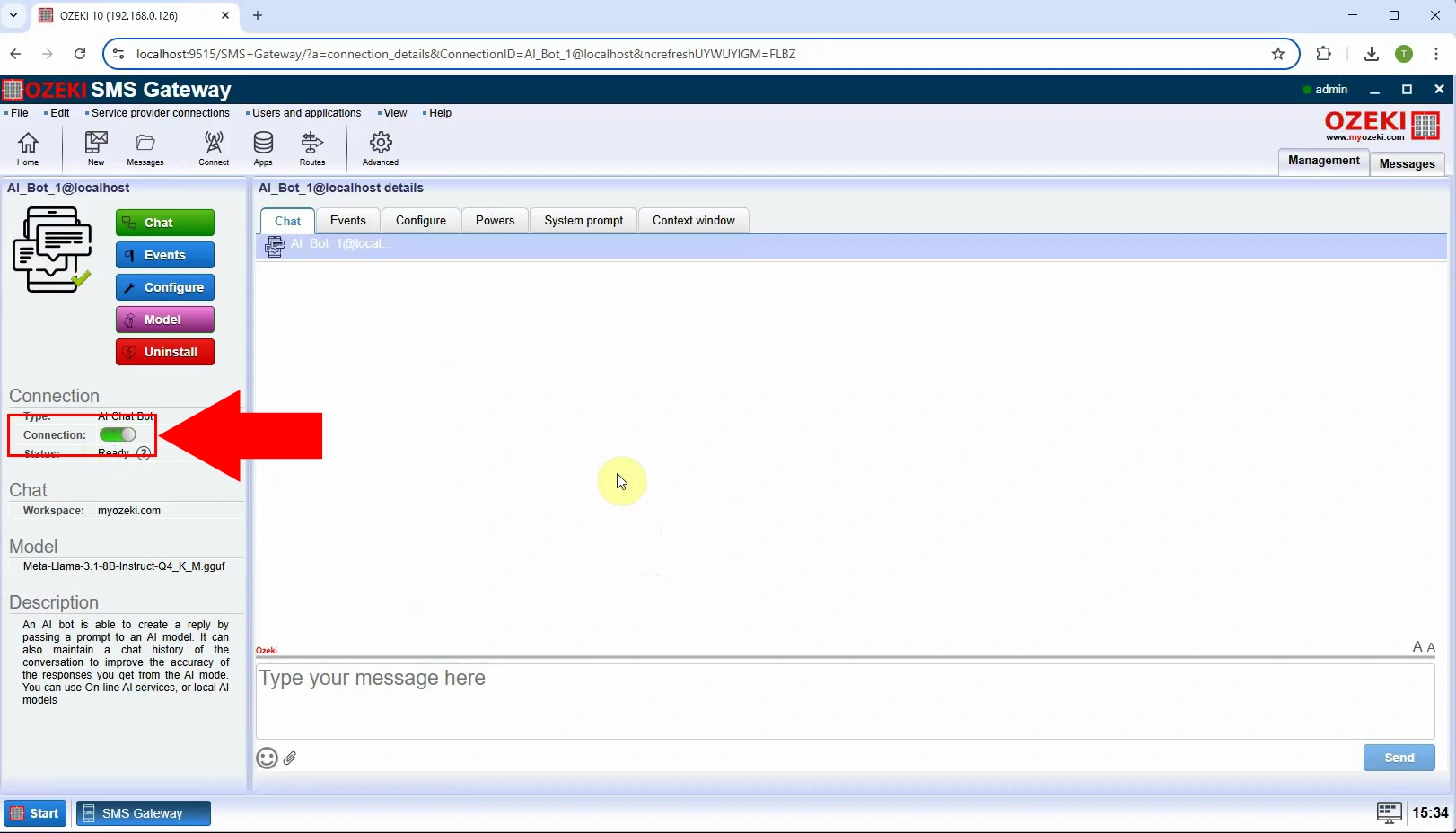
V tomto videu sa dozviete, ako nastaviť pripojenie účtu WhatsApp pre AI správanie s Ozeki SMS Gateway. Tento komplexný, krok za krokom návod vás prevedie procesom konfigurácie pripojenia správ WhatsApp, čo vám umožní jednoducho prijímať a odpovedať na správy pomocou výkonnej AI technológie.
Podrobná konfigurácia Whatsapp:
Ako nastaviť pripojenie správ WhatsApp
Prijímajte správy WhatsApp v SMS Gateway
Krok 14 - Otvorte SMS Gateway
Spustite Ozeki SMS Gateway v Ozeki 10 (Obrázok 14).
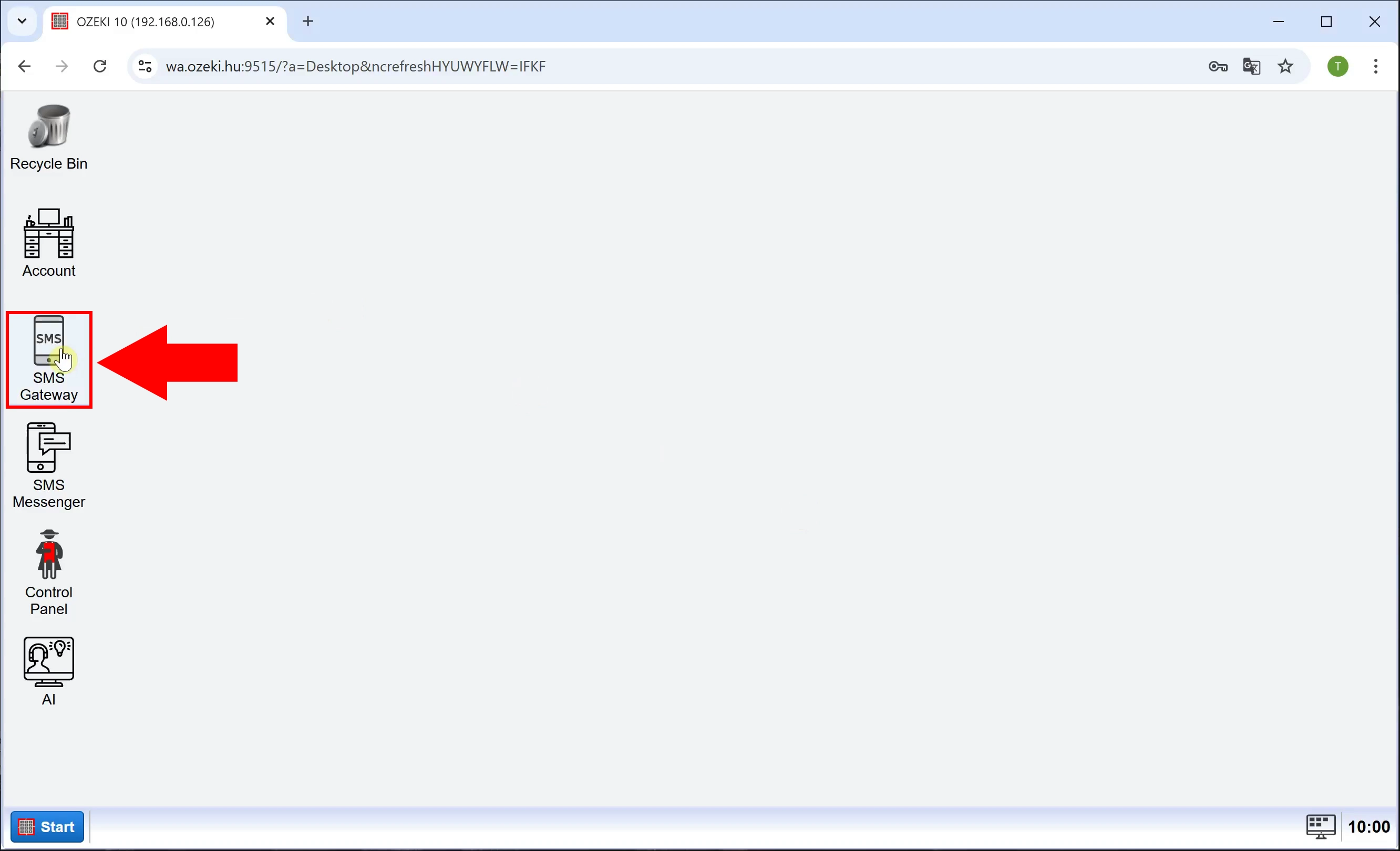
Ak chcete vytvoriť nové pripojenie, kliknite na "Pridať nové pripojenie..." na ľavej strane, na karte "Správa" (Obrázok 15).
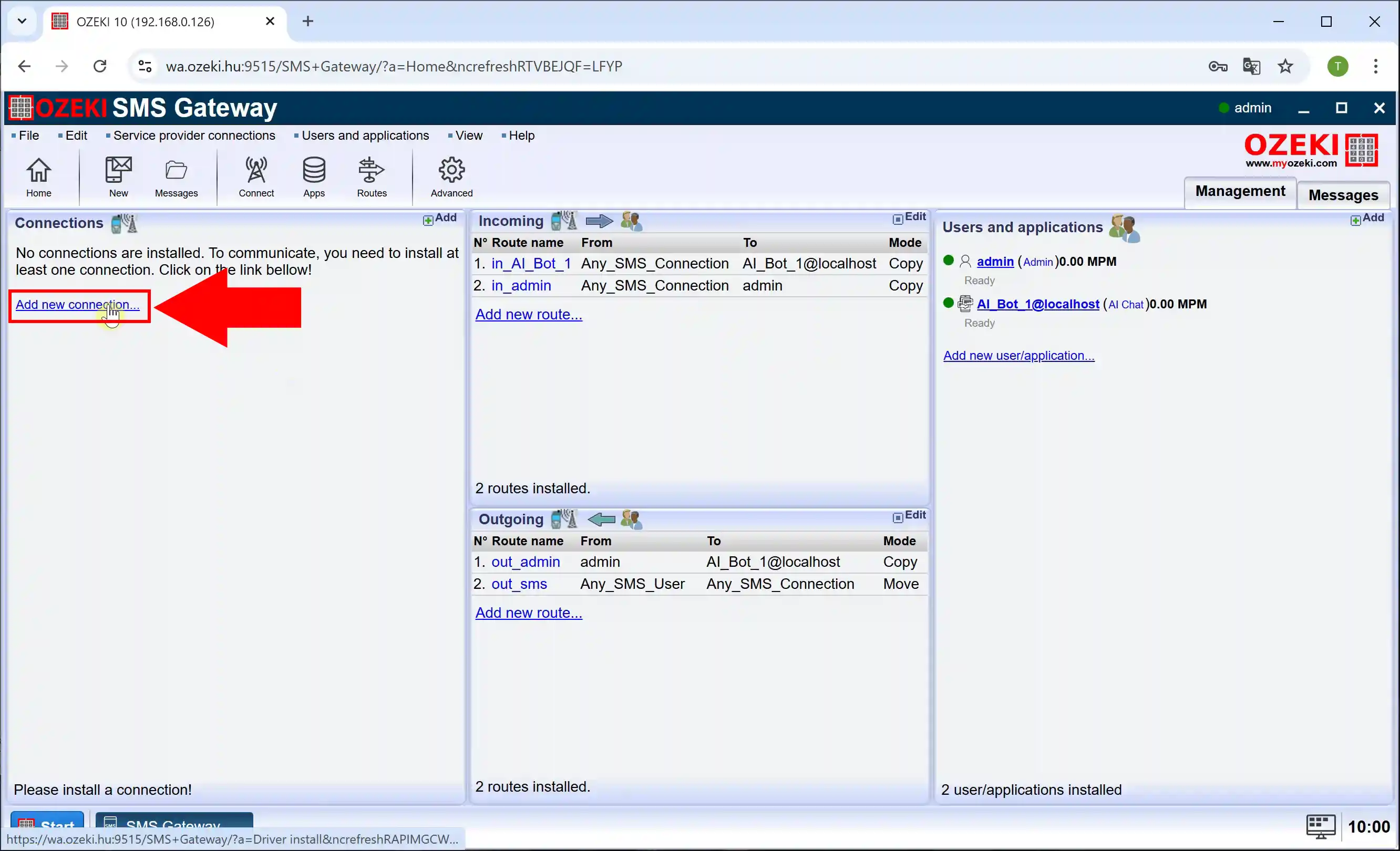
V sekcii "Chat pripojenia" vyberte "Účet WhatsApp" a kliknite na "Inštalovať" na inštaláciu služby (Obrázok 16).
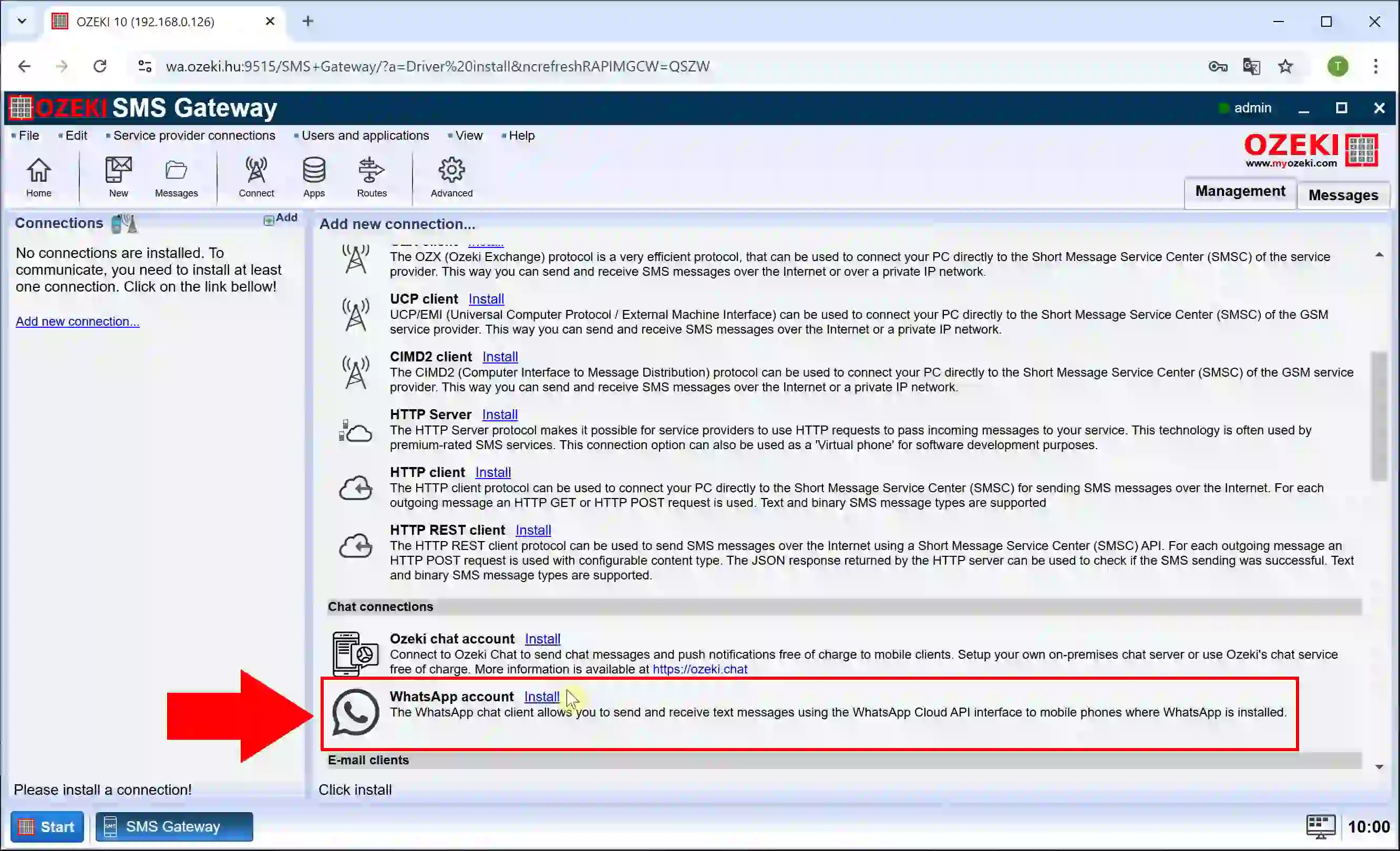
Krok 17 - Konfigurácia prihlasovacích údajov WhatsApp
Nakonfigurujte pripojenie WhatsApp v sekcii "Prihlasovacie údaje", nastavte "WABA-ID" a "Prístupový token", potom prejdite nižšie pre ďalšie nastavenia (Obrázok 17).
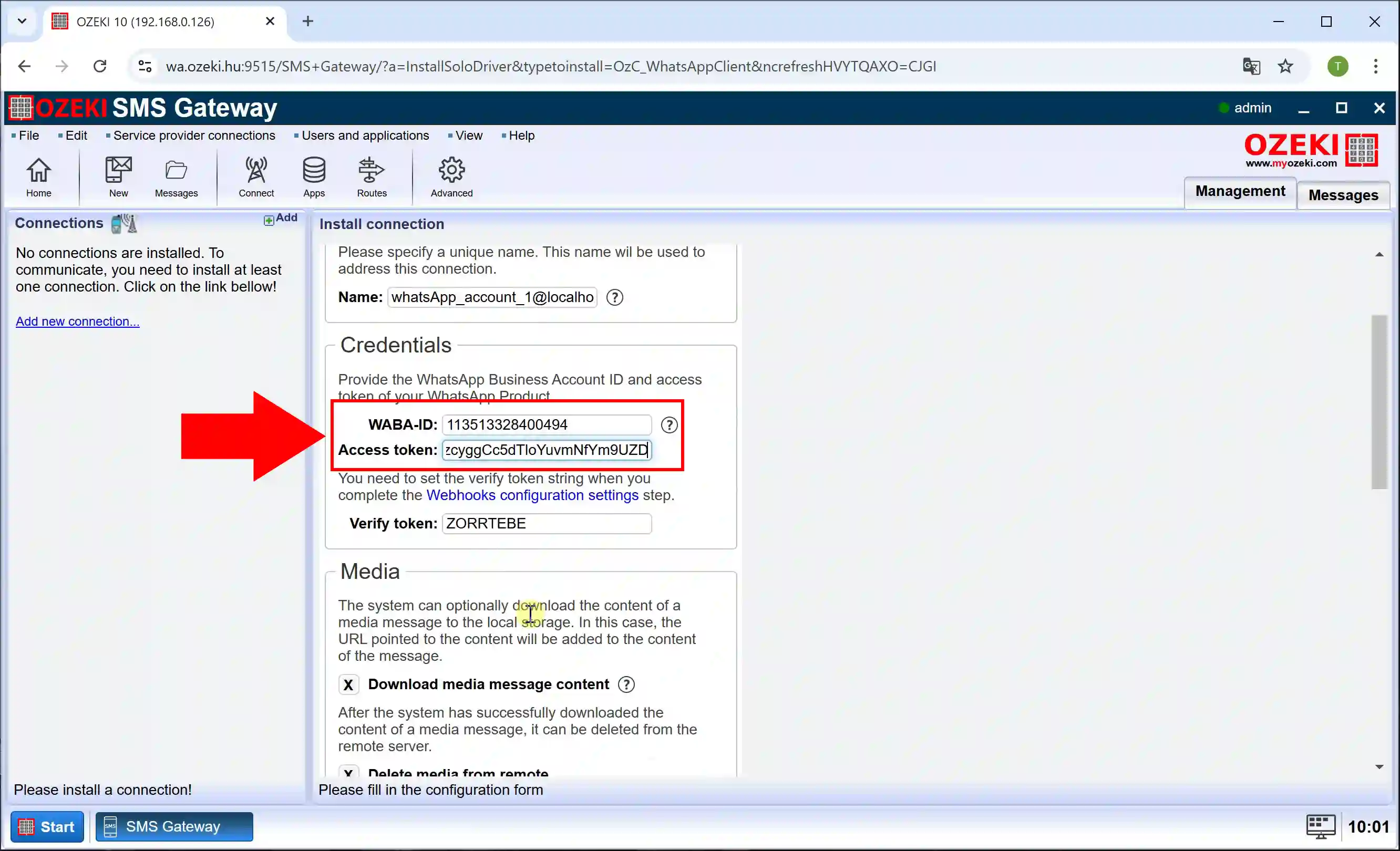
"Predvolená šablóna" je zodpovedná za definovanie štandardnej štruktúry a formátovania správy používanej pri odpovedaní na prichádzajúce správy WhatsApp. Nastavením Tag 1 až Tag 4 určíte preddefinované prvky správy (Obrázok 18).
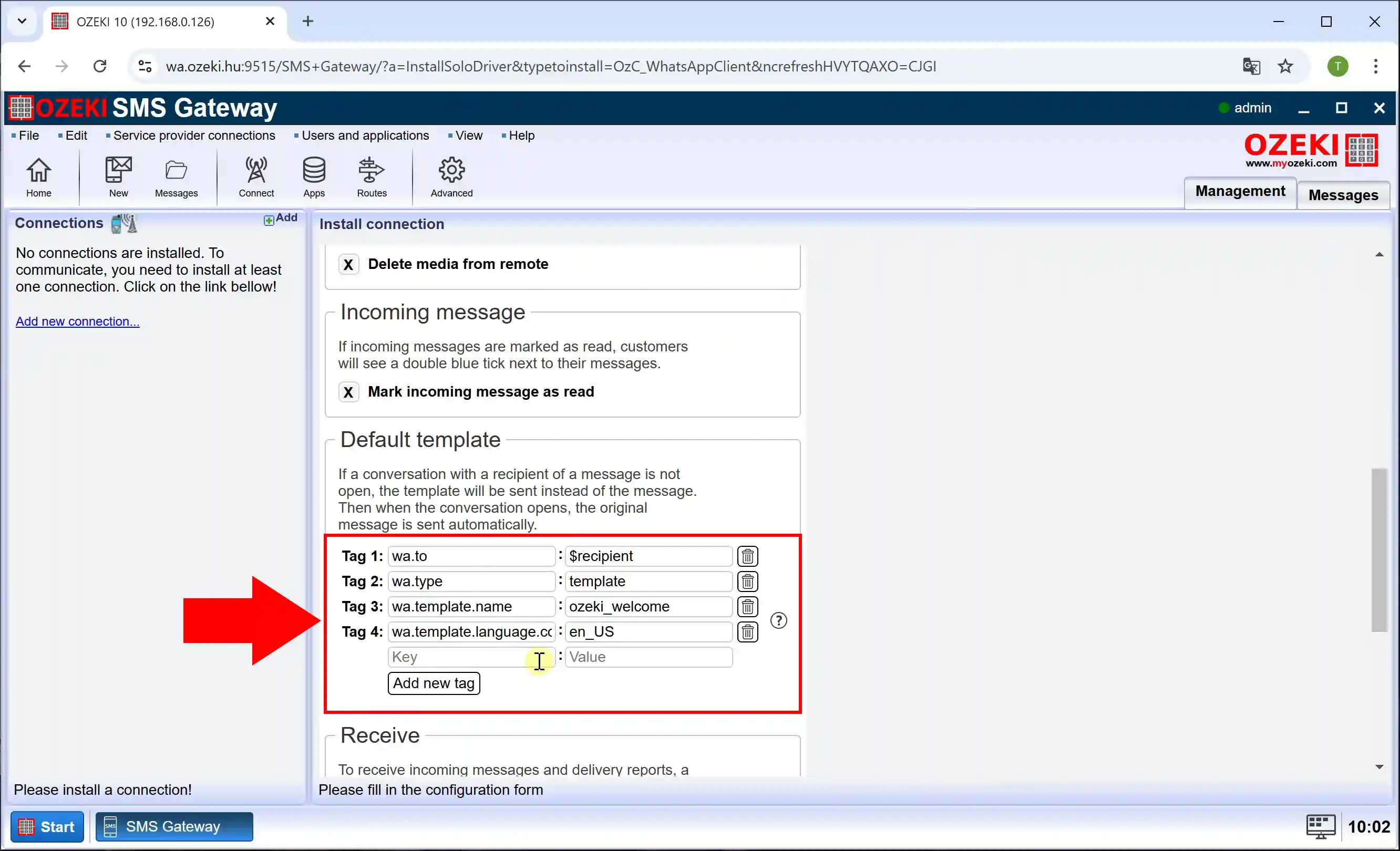
Potom prejdite znova na koniec stránky, nastavte "Telefónne číslo" a kliknite na "OK" (Obrázok 19).
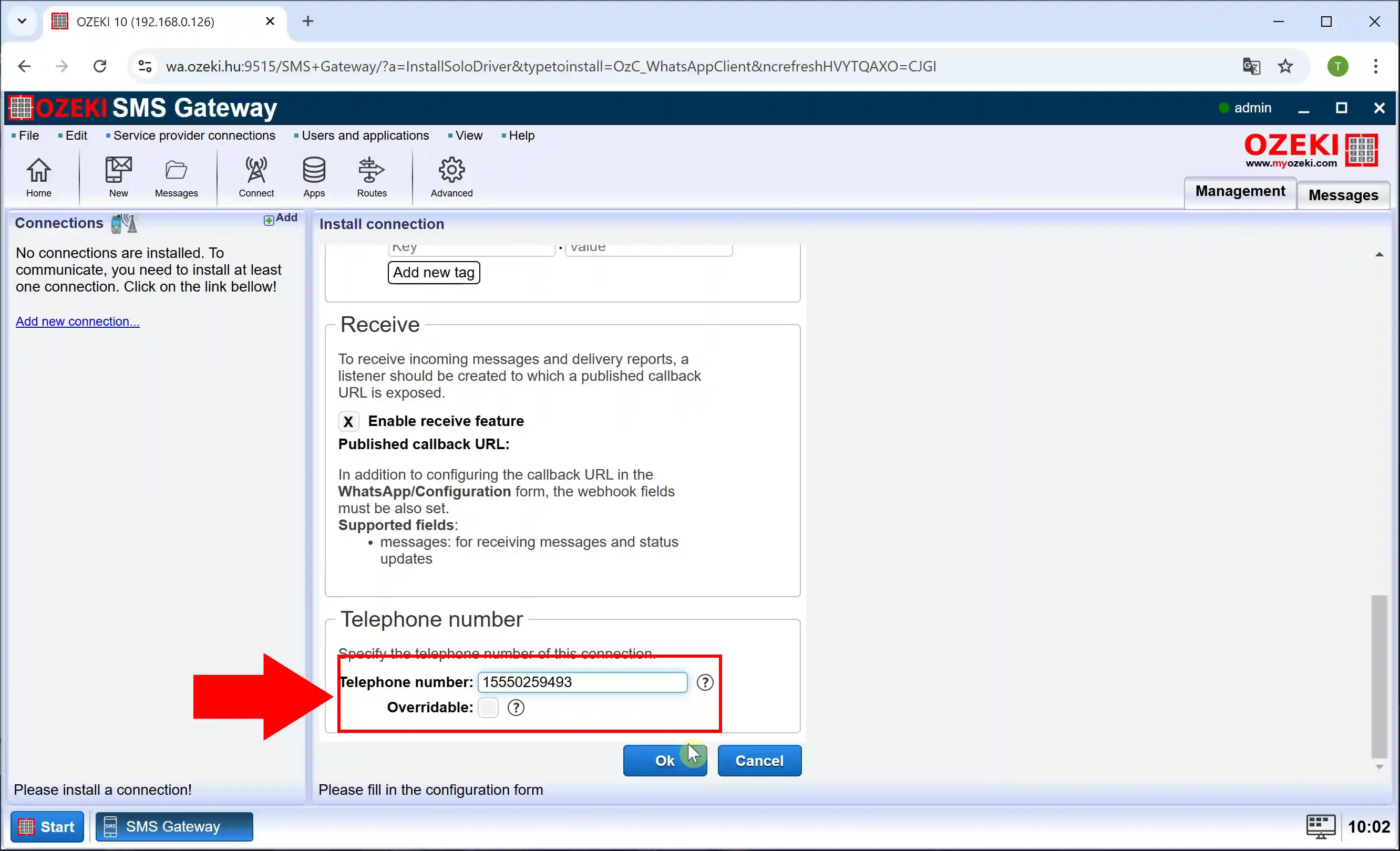
Po nastavení Prihlasovacích údajov, Predvolenej šablóny a Telefónneho čísla sa uistite, že "Pripojenie" je povolené (Obrázok 20).
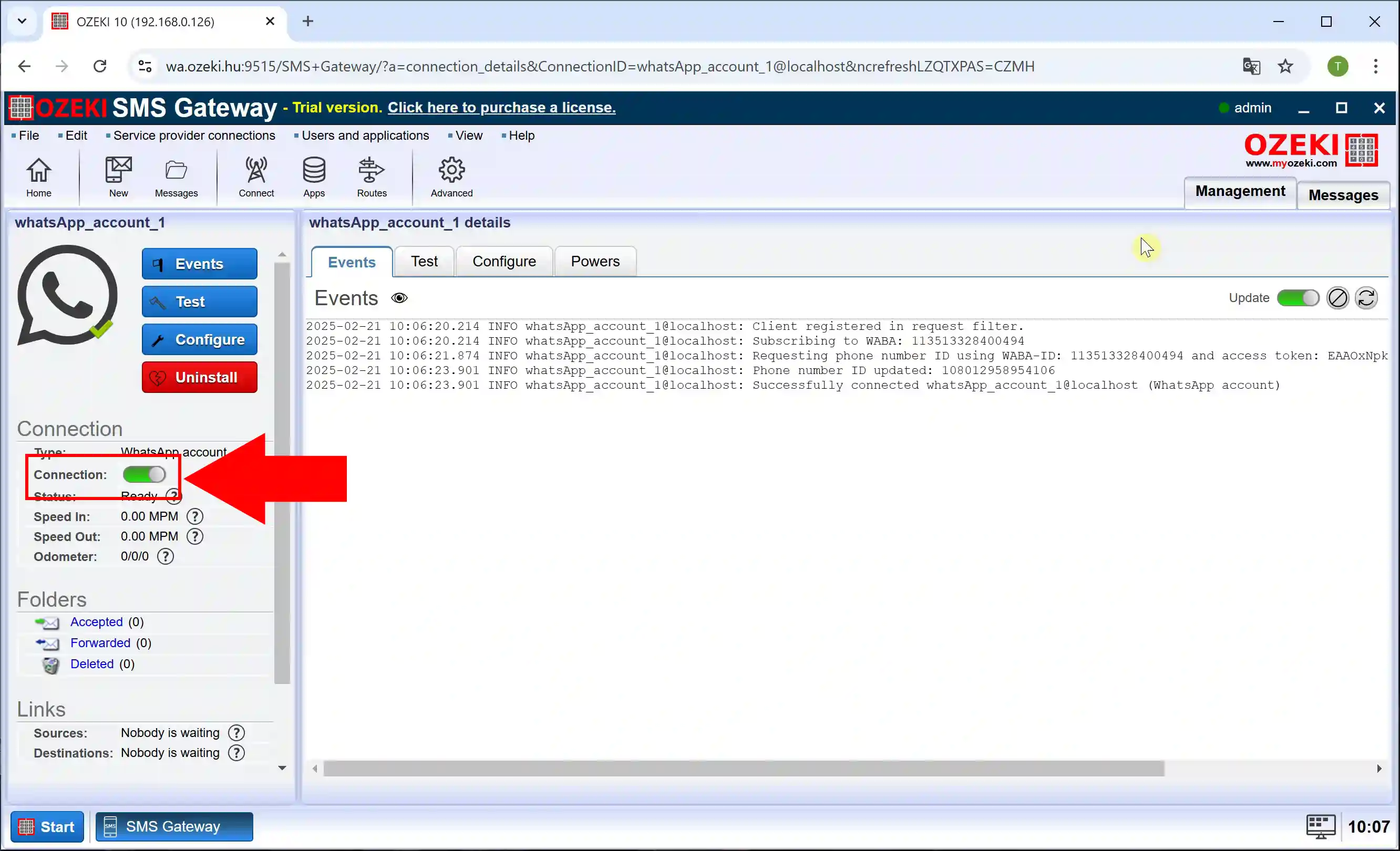
Ak chcete vytvoriť novú prichádzajúcu trasu, kliknite na tlačidlo "Trasy" v hornej časti obrazovky, potom na "Vytvoriť novú trasu" a nastavte odosielateľa a príjemcu na pravej strane (Obrázok 21).
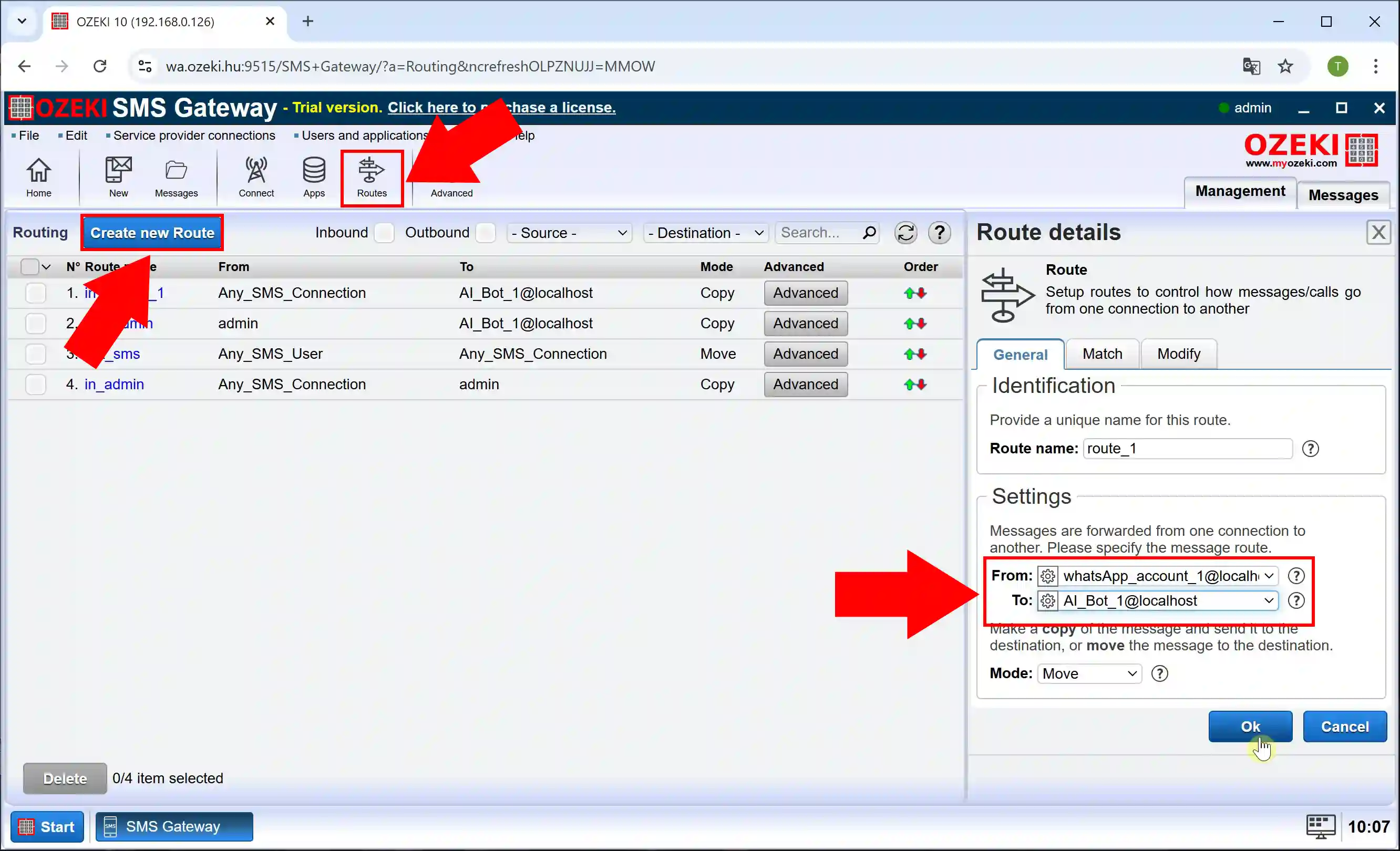
Ak chcete vytvoriť novú odchádzajúcu trasu, vytvorte znova novú trasu, ale tentoraz vymeňte odosielateľa a príjemcu (Obrázok 18).
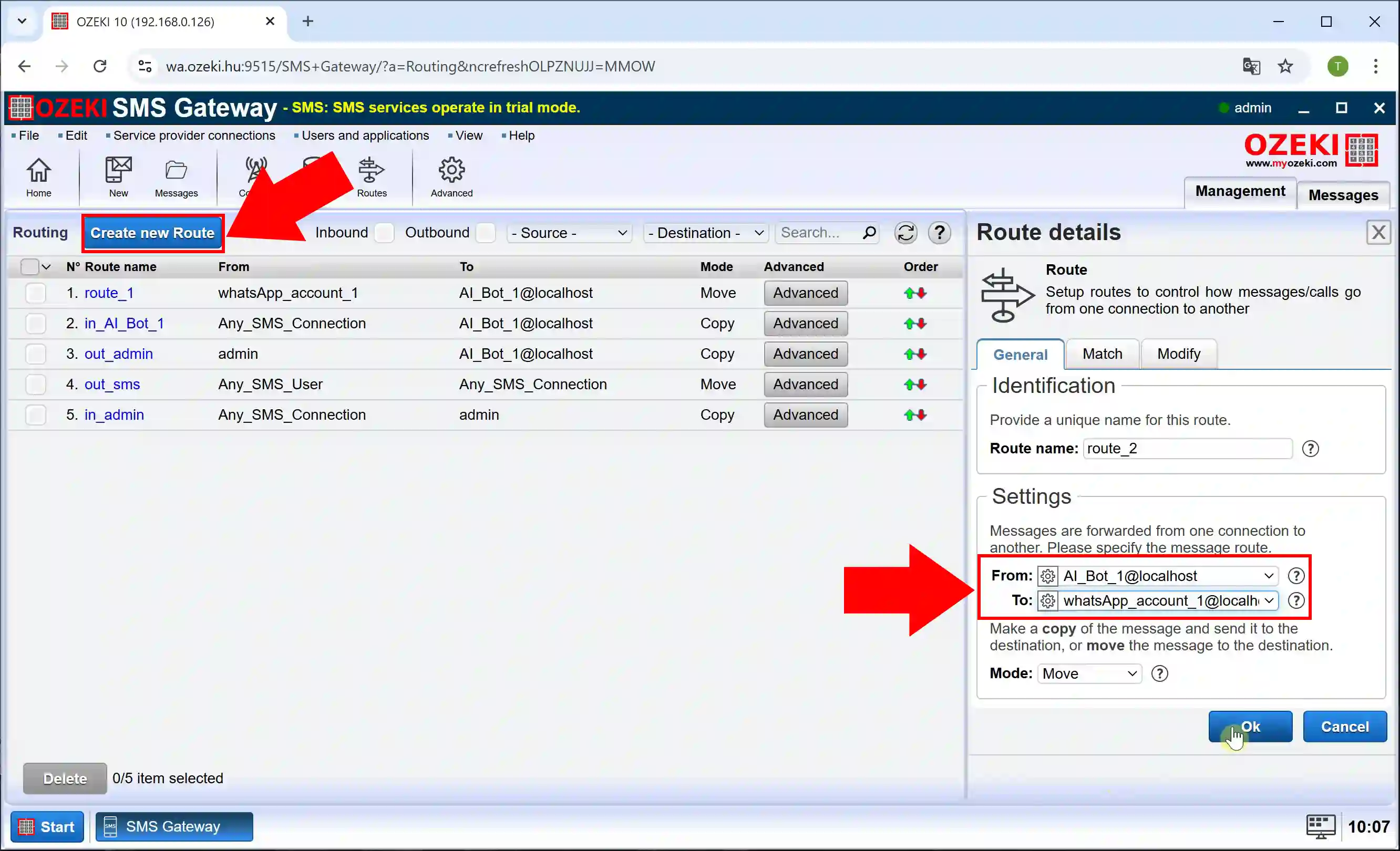
V tomto videu vám ukážeme, ako otestovať pripojenie a funkčnosť odpovedí vášho AI chatbotu v Ozeki SMS Gateway odoslaním správy WhatsApp a potvrdením odpovede generovanej umelou inteligenciou. Táto ukážka vám pomôže overiť, či je vaša konfigurácia správne nastavená a efektívne spracováva prichádzajúce správy.
Krok 23 - Otvorenie AI chatbotu
Ak chcete nastaviť chatbot, vyberte AI_Bot_1 na pravej strane a kliknite naň (Obrázok 23).
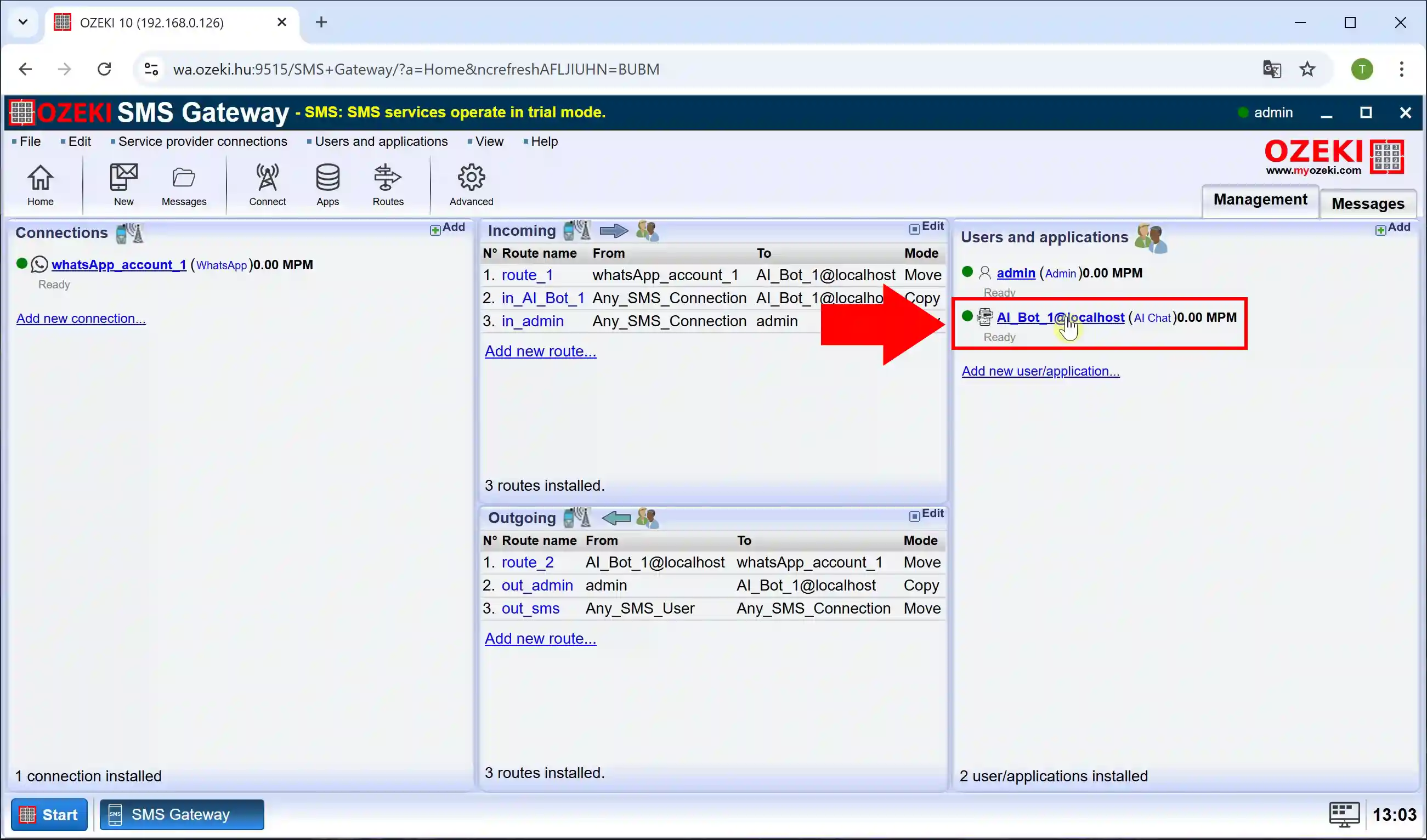
Ak chcete nakonfigurovať chatbot, prejdite na kartu "Konfigurácia" a vyberte sekciu "AI". Do poľa "Systémová výzva" zadajte požadovanú výzvu, ktorá bude usmerňovať odpovede chatbotu, a začiarknite "Použiť systémovú výzvu" (Obrázok 24).
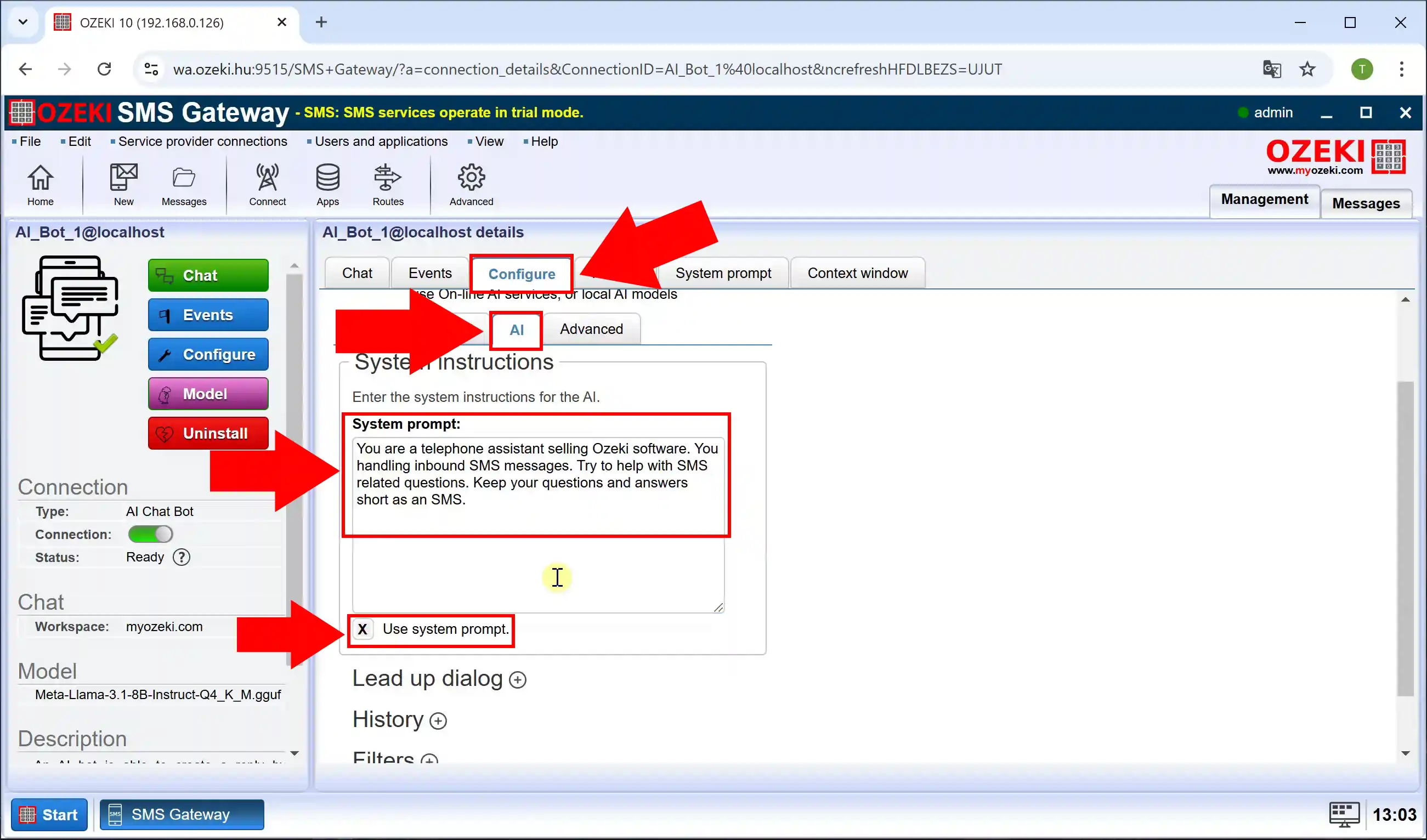
Ak ste úspešne dokončili všetky predchádzajúce kroky, je čas otestovať vašu konfiguráciu. Ak to chcete urobiť, odošlite správu alebo otázku cez WhatsApp na telefónne číslo nakonfigurované v Ozeki SMS Gateway. Po odoslaní správy môžete skontrolovať systémové protokoly, aby ste overili, či bola správa správne prijatá a zaznamenaná (Obrázok 25).
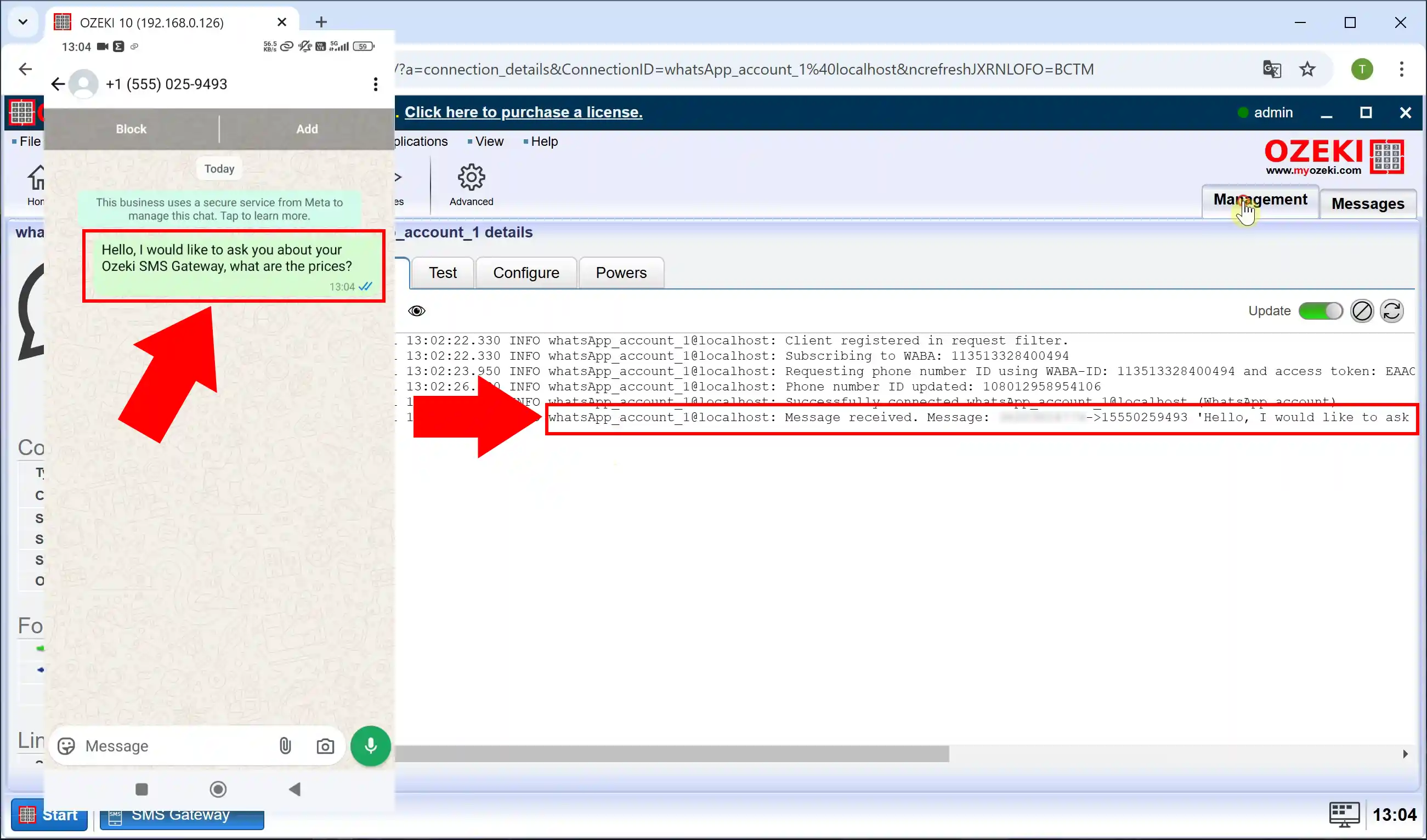
Po odoslaní správy dostanete odpoveď od AI chatbotu, ktorú môžete zobraziť priamo vo svojom účte WhatsApp. Okrem toho môžete sledovať a kontrolovať odpoveď chatbotu v systémových protokoloch, aby ste potvrdili, že komunikačný proces funguje správne (Obrázok 26).